Xóa xác minh tài khoản Google trên Android tức là khi bạn đăng nhập trên bất kỳ một thiết bị mới nào chỉ cần bạn xác nhận mật khẩu mà sẽ không cần xác minh thêm một bước nào khác. Và nếu bạn làm theo các hướng dẫn dưới đây sẽ rút ngắn được thời gian đăng nhập nhưng tính bảo mật của bạn sẽ bị bị thấp hơn.
Xem thêm: [HƯỚNG DẪN] Chạy chương trình điện thoại Android
Cách xóa xác minh tài khoản Google trên Android
Bước 1: Mở Cài đặt → Tìm chọn mục Google → Truy cập tài khoản Google.
Bước 2: Trong giao diện hiện ra bạn nhấn chọn bảo mật.
Bước 3: Chọn đăng nhập Google → Xác minh qua bảo mật 2 bước.
Bước 4: Nhấn chọn tắt → Sau đó thực hiện là xác nhận tắt.
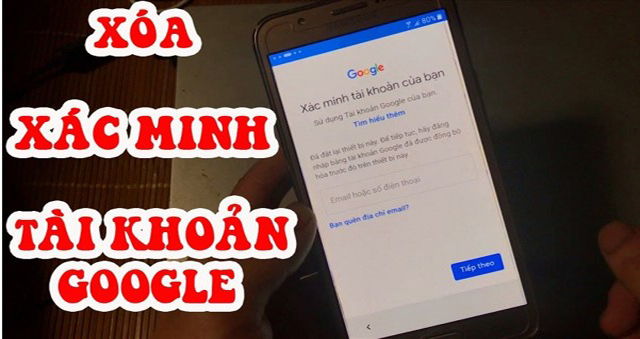
Tiếp đến bạn cần hủy và xóa bỏ các mã dự phòng mà bạn đã thực hiện cài đặt trước đó cho tài khoản Google này. Với cách thực hiện theo các hướng dẫn sau đây:
- Mở ứng dụng Google trên thiết bị Android → Mở tài khoản Google.
- Nhấn chọn bảo mật
- chọn đăng nhập vào tài khoản Google → Mật khẩu ứng dụng.
- Nhấn chọn biểu tượng xóa để xóa mật khẩu ứng dụng, thu hồi mã xác minh.
Ở lần đăng nhập tiếp theo bạn chỉ cần đăng nhập 1 lần ở trên thiết bị mà không cần đến xác minh qua 2 yếu tố.
Cách xóa xác minh tài khoản Google bằng Bypass FRP
Bước 1: Sau khi chọn mục chào mừng bạn tiến hành kết nối đến một mạng wifi bất kỳ mà bạn có mật khẩu.
Bước 2: Hệ điều hành Android sẽ xác minh tài khoản của bạn trong ít phút rồi sau đó sẽ yêu cầu đăng nhập lại tài khoản mặc định.
Bước 3: Sau khi xác minh giao diện đăng nhập tài khoản Google sẽ hiện ra.
Bước 4: Bạn lắp sim vào điện thoại Android.
Bước 5: Khởi động lại điện thoại Android.
Bước 6: Sau khi nhận sim thì bạn hãy tiến ngay đến giao diện đăng nhập tài khoản Google.
Bước 7: Bạn hãy chuẩn bị 1 chiếc điện thoại Android khác để truy cập vào đường dẫn: https://vnrom.net/bypass.
Bước 8: Bạn tải file APK có tên HushSMS.apk rồi tiến hành cài đặt lên máy.
Bước 9: Trong danh mục chức năng sẽ hiện phần WAP PUSH SL sau đó sẽ vào giao diện bên trong như hình.
Bước 10: Tại dòng đầu tiên bạn gõ số sim điện thoại đã được gắn vào chiếc điện thoại bị khóa mã xác minh và tại dòng Messenger bạn nhập dòng địa chỉ này vào Youtube.com.vn.
Bước 11: Chiếc điện thoại khóa sẽ tự động truy cập vào ứng dụng Youtube.
Bước 12: Sau đó tại giao diện Youtube trên cùng có nút công cụ 3 chấm thì bạn chọn Terms & Privacy policy.
Bước 13: Bạn chọn mở lên trình duyệt mặc định của máy và trong phần trình duyệt bạn tiếp tục nhập địa chỉ https://vnrom.net/bypass.
Bước 14: Chọn phiên bản phù hợp với máy của mình và tải tiếp file FRP_Bypass.apk.
Bước 15: Tại dấu 3 chấm bạn chọn thư mục đã tải về rồi tiến hành cài đặt 2 file APK mới tải về.
Bước 16: Sau khi cài đặt xong bạn hãy mở FRP_Bypass lên và chọn dấu 3 chấm trên cùng góc phải.
Bước 17: Chọn Browser Sign in → Ok để hoàn tất.
Cách xóa xác minh tài khoản Google trên máy tính
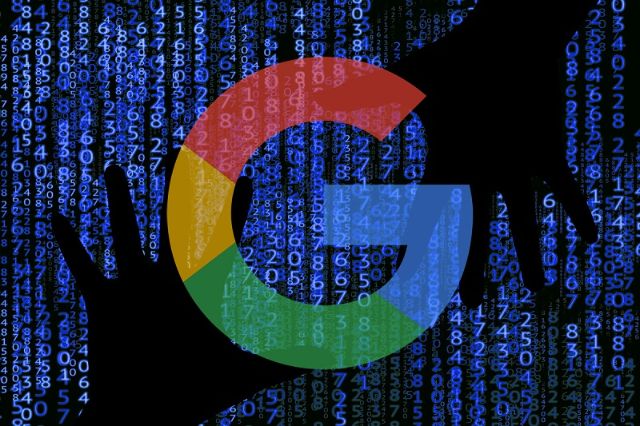
Đăng nhập vào tài khoản Google của bạn trên máy tính, sau đó làm theo hướng dẫn này:
- Vào mục đăng nhập tài khoản Google.
- Trong mục bảo mật chọn xác minh 2 bước.
- Ấn vào tùy chọn tắt được hiện trên máy.
- Một cửa sổ tùy chọn sẽ hiện lên để yêu cầu xác nhận là tắt hay không.
Sau đó, hủy tất cả các mã bạn đã được cung cấp để làm mã dự phòng cho lần đăng nhập tiếp theo.
Cách xóa xác minh tài khoản Google trên iPhone/iPad
Xác minh tài khoản Google trên iphone/ipad
- Mở ứng dụng Gmail trên máy.
- Nhấn vào ảnh hồ sơ tài khoản Google → Sau đó vào mục quản lý tài khoản.
- Đi đến phần bảo mật → Xác minh 2 bước → Tắt.
- Xác nhận việc tắt xác minh qua cửa sổ thông báo.
- Hủy các mã dự phòng liên quan đến tài khoản Google này.
Thu hồi các mật khẩu liên quan đến Google
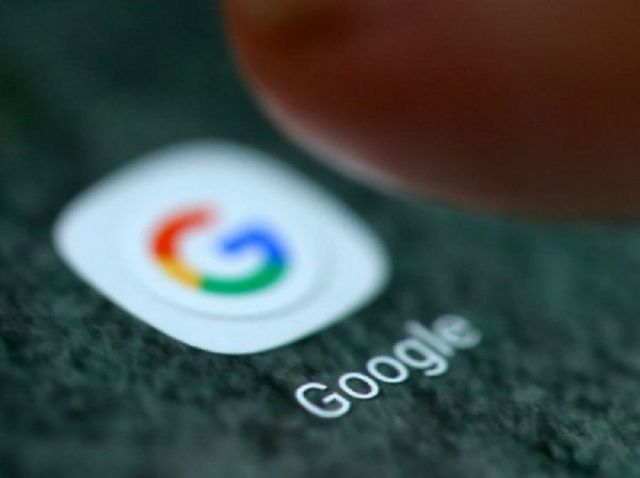
- Mở ứng dụng Gmail trên máy.
- Góc phải bên trên nhấn vào ảnh hồ sơ tài khoản Google, sau đó vào mục quản lý tài khoản.
- Đi đến phần bảo mật → Mật khẩu ứng dụng → Biểu tượng thùng rác để xóa mật khẩu.
- Xác nhận việc tắt xác minh qua cửa sổ thông báo.
- Hủy các mã dự phòng liên quan đến tài khoản Google này.
- Trong những lần đăng nhập tiếp theo bạn chỉ cần nhập tên và mật khẩu không cần mã hay xác nhận các yếu tố bảo mật nào.
Trên đây là toàn bộ thông tin về cách xóa xác minh tài khoản Google trên Android. Hãy thường xuyên đón đọc những thông tin mới nhất của chúng tôi để có được thật nhiều kiến thức hay có thể áp dụng vào trong cuộc sống được tốt nhất.


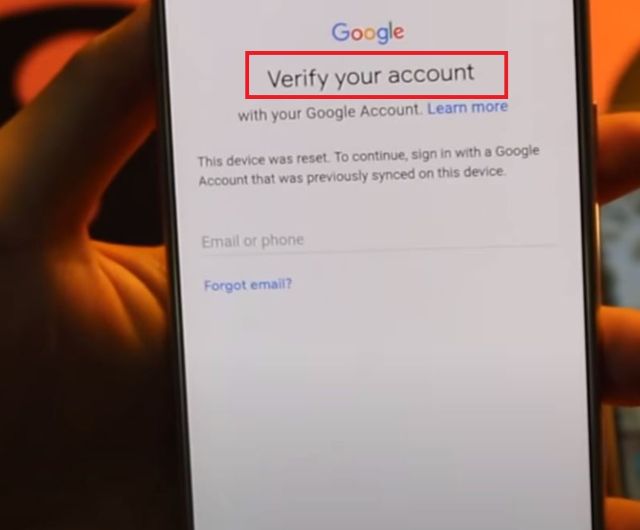
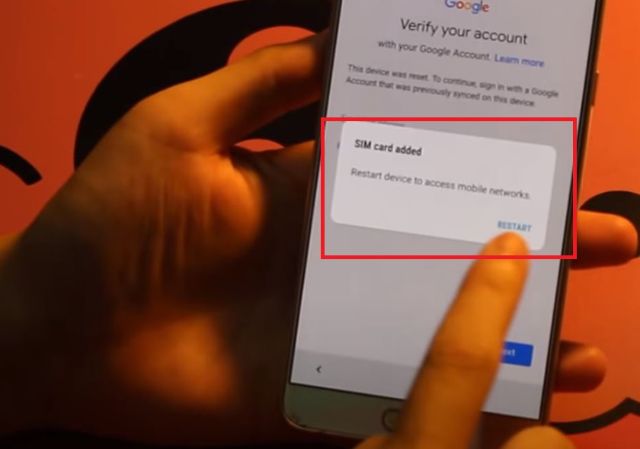
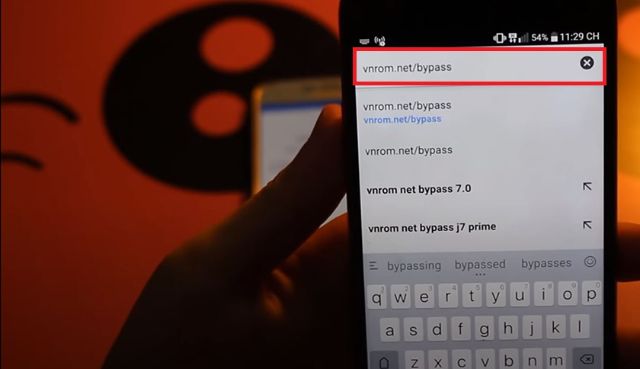
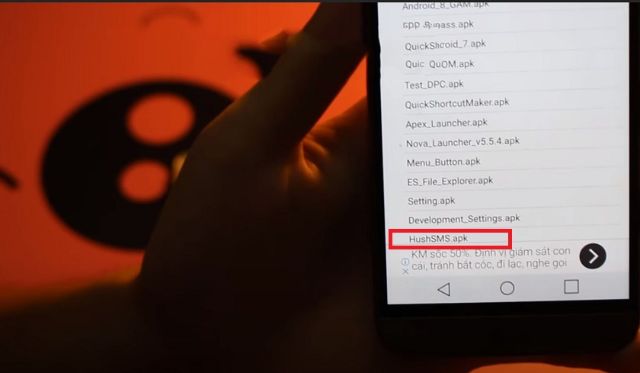
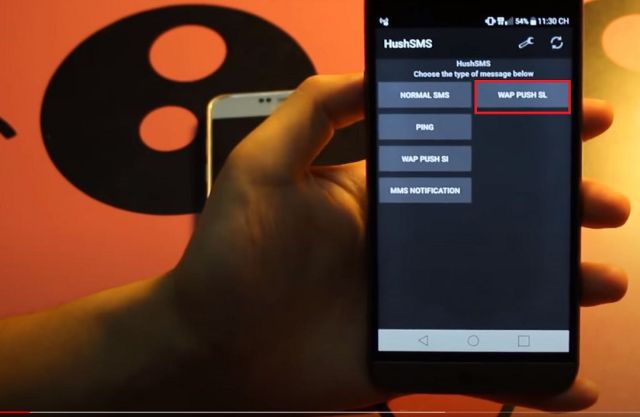
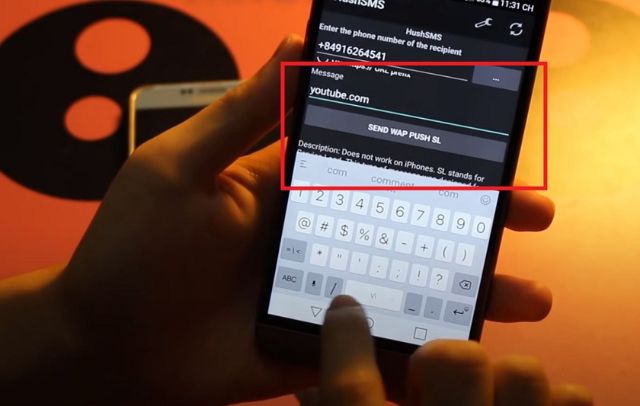
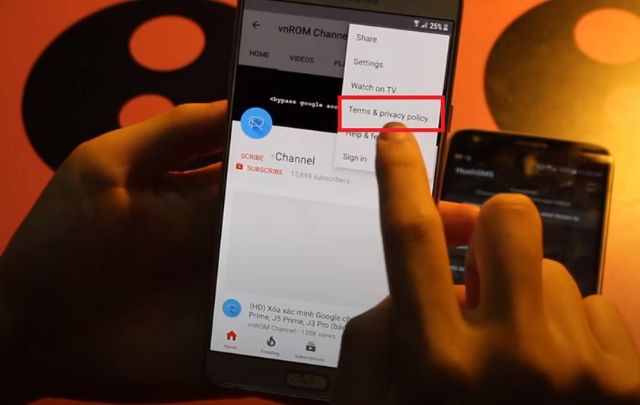
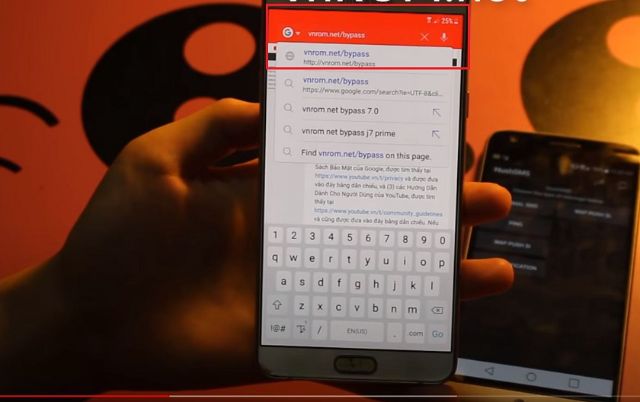








![50+ Đề thi học kì 2 Toán 11 năm 2022 mới nhất [Có đáp án]](https://seolalen.vn/wp-content/uploads/2022/09/de-thi-hoc-ky-2-lop-11-mon-toan-120x86.jpg)



